发布时间:2017-11-21 15: 59: 43
Xftp作为远程文件传输软件,与Xshell终端模拟器同属于Xmanager,这两款软件经常配合使用,用来给远程服务器上传文件非常方便。那么在使用Xshell的时候怎样打开Xftp呢?下面就来给大家介绍具体操作技巧。
如果安装了Xshell这个工具的话,可以通过该软件直接打开Xftp文件传输软件,使用非常的方便。作为新手,或许还没有摸清楚这个功能,下面就一起来学习吧。
如果安装了XShell,在打开XShell后,直接点击选择工具栏中的新建文件传输按钮(如下图所示),就可以打开Xftp文件传输软件,该软件不需要设置即可直接连接到服务器上。
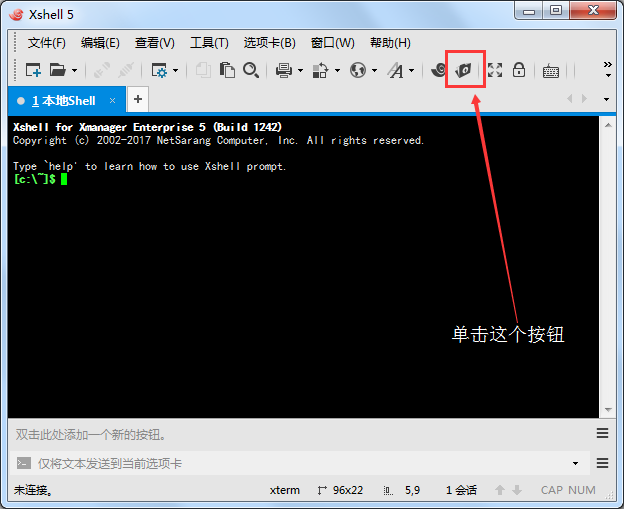
打开的Xftp软件主界面如下图所示:
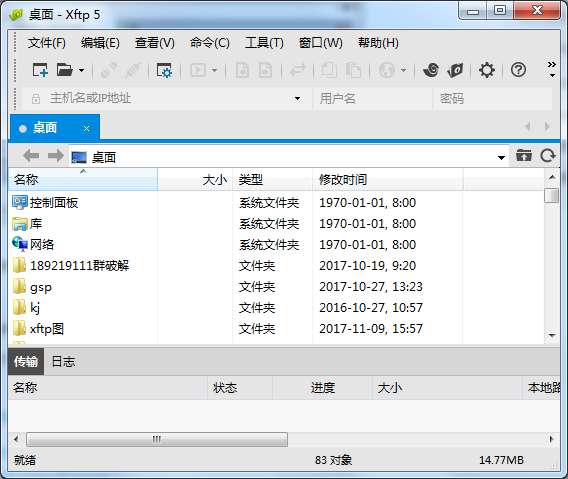
那么如何使用该软件呢?想必绝大多数新手都有这样的疑问,大家可参考:如何使用文件传输软件Xftp。
如果你的电脑里面没有Xshell这款软件的话,那就只能直接启动Xftp软件,双击桌面快捷方式或在开始菜单下打开该软件。
以上就是给大家介绍的在Xshell中打开Xftp软件的技巧,在访问远程服务器的时候难免要上传文件到服务器,所以说使用Xftp是非常方便的,直接在Xshell中打开可以提高工作效率,建议大家多尝试以上技巧。最新版Xshell下载尽在Xmanager中文官网,需要体验的用户可以自行去下载。
本文为原创,转载请注明愿网址:http://www.xshellcn.com/xsh_column/dakai-xftp.html。
展开阅读全文
︾